De galerij van uw telefoon bevat vaak persoonlijke en gekoesterde herinneringen die u privé wilt houden. Het is essentieel dat niemand zonder uw toestemming toegang heeft tot uw foto’s om uw privacy te beschermen. Deze handleiding neemt u mee door praktische methoden om ongeautoriseerde toegang tot de galerij van uw Samsung-telefoon te voorkomen.
De risico’s van ongeautoriseerde toegang begrijpen
Ongeautoriseerde toegang tot uw galerij kan leiden tot een reeks privacy schendingen, van schaamte tot ernstigere gevolgen zoals identiteitsdiefstal of chantage. Indringers kunnen toegang krijgen tot uw galerij door fysieke toegang tot uw apparaat, zwakke beveiligingsinstellingen of malware. Om de controle over uw persoonlijke media te behouden, is het erkennen van deze risico’s en het nemen van proactieve maatregelen cruciaal. Het begrijpen van de potentiële kwetsbaarheden binnen het systeem van uw telefoon stelt u in staat om beter tegen deze bedreigingen te beschermen.

Gebruikmaken van de ingebouwde beveiligingsfuncties van Samsung
Samsung biedt verschillende ingebouwde beveiligingsfuncties om uw gegevens, inclusief uw galerij, te beschermen. Door deze tools effectief te gebruiken, kunt u de beveiliging van uw telefoon verbeteren.
Vergrendelschermbeveiliging
De eerste verdedigingslinie tegen ongeautoriseerde toegang is uw vergrendelscherm. Zorg ervoor dat u een sterke vergrendelschermmethode heeft, zoals een pincode, wachtwoord of patroon, om te voorkomen dat ongeautoriseerde gebruikers uw apparaat kunnen openen. Om dit in te stellen:
- Ga naar ‘Instellingen’.
- Tik op ‘Vergrendelscherm’.
- Selecteer ‘Schermvergrendelingstype’.
- Kies een beveiligingsoptie (pincode, wachtwoord of patroon) en volg de aanwijzingen om het in te stellen.
Door vergrendelschermbeveiliging in te schakelen, creëert u een barrière voor iedereen die probeert uw telefoon te openen.
Veilige Map
De Veilige Map van Samsung is een versleutelde ruimte op uw apparaat die een extra beveiligingslaag toevoegt voor uw gevoelige gegevens, inclusief foto’s. Het instellen van een Veilige Map stelt u in staat om uw privébeelden verborgen te houden voor de hoofdgalerij:
- Open de app ‘Veilige Map’ vanuit uw app-lade.
- Meld u aan met uw Samsung-account en stel een vergrendelingsmethode in voor de map.
- Zodra het is ingesteld, kunt u foto’s naar de Veilige Map verplaatsen door ze in de galerij te selecteren en te kiezen voor ‘Verplaatsen naar Veilige Map’.
Biometrische Authenticatie
Voor extra bescherming kunt u biometrische authenticatie gebruiken, zoals vingerafdrukherkenning of gezichtsherkenning. Deze methoden bieden meer precisie en veiligheid en kunnen als volgt worden ingesteld:
- Ga naar ‘Instellingen’.
- Tik op ‘Biometrie en beveiliging’.
- Selecteer ‘Vingerafdrukscanner’ of ‘Gezichtsherkenning’.
- Volg de instructies om uw biometrische gegevens te registreren.
Biometrische authenticatie zorgt ervoor dat alleen u uw telefoon kunt ontgrendelen en toegang hebt tot uw galerij.
Handmatige Privacy-instellingen en Aanpassingen
Zelfs met ingebouwde functies kunt u extra handmatige instellingen toevoegen voor meer privacylagen in uw galerij. Door deze instellingen te verfijnen, versterkt u de bescherming.
Galerij- en foto-instellingen
Rechtstreeks binnen de galerij-instellingen kunt u aanpassingen maken om uw foto’s te beschermen:
- Open de app ‘Galerij’.
- Tik op het menu met de drie stippen en selecteer ‘Instellingen’.
- Schakel opties in die het delen beperken of het mogelijk maken om albums te verbergen.
Accounttoestemmingen en beperkingen
Bekijk en pas uw accounttoestemmingen en -beperkingen aan om toegang tot uw galerij te beperken:
- Ga naar ‘Instellingen’.
- Tik op ‘Accounts en back-up’.
- Selecteer ‘Accounts beheren’ en bekijk welke accounts toegang hebben tot uw apparaat.
Beperk toegang tot alleen essentiële accounts en autoriseer alleen vertrouwde applicaties.
App-machtigingen beheren
Zorg ervoor dat apps die toegang hebben tot uw foto’s de juiste machtigingen hebben ingesteld:
- Ga naar ‘Instellingen’.
- Tik op ‘Apps’.
- Selecteer de app en ga naar ‘Machtigingen’.
- Bekijk en pas de machtigingen aan zodat ongewenste apps geen toegang hebben tot uw galerij.
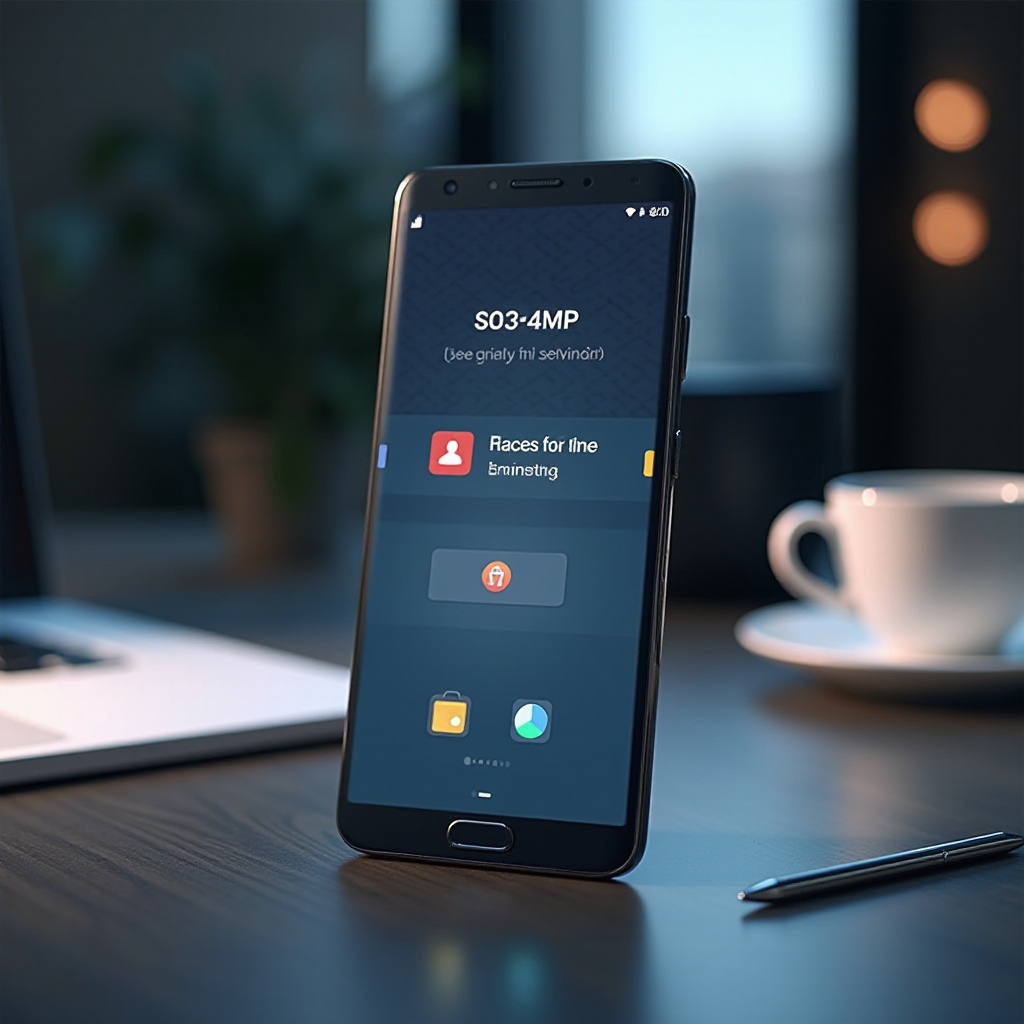
Gebruikmaken van beveiligingsapps van derden
Hoewel Samsung robuuste beveiligingstools biedt, kunnen beveiligingsapps van derden extra beveiligingslagen bieden.
Aanbevolen galerij vergrendeling apps
Er zijn verschillende apps van derden die speciaal zijn ontworpen om uw galerij te vergrendelen. Enkele betrouwbare opties zijn:
- Norton App Lock: Bekend om zijn robuuste beveiligingsfuncties.
- AppLock: Biedt beveiliging voor specifieke apps, inclusief uw galerij.
- Keepsafe Photo Vault: Gespecialiseerd in fotobeveiliging.
Installatie en gebruik van apps
Het installeren en gebruiken van deze apps is eenvoudig:
- Bezoek de Google Play Store en zoek naar de gekozen app.
- Download en installeer de app.
- Volg de installatie-instructies om uw galerij te beveiligen met een wachtwoord, pincode of patroon.
Vergelijken van functies en effectiviteit
Het analyseren van deze apps onthult verschillende functiesets en effectiviteit:
- Norton App Lock: Biedt eenvoudige en betrouwbare app-vergrendelingsmechanismen.
- AppLock: Biedt extra functionaliteiten zoals vingerafdrukauthenticatie en tijdgevoelige vergrendelingen.
- Keepsafe Photo Vault: Maakt het categoriseren en versleutelen van foto’s binnen een persoonlijke kluis mogelijk.
Het kiezen van de app die het beste past bij uw behoeften kan de beveiliging van uw galerij aanzienlijk verhogen.
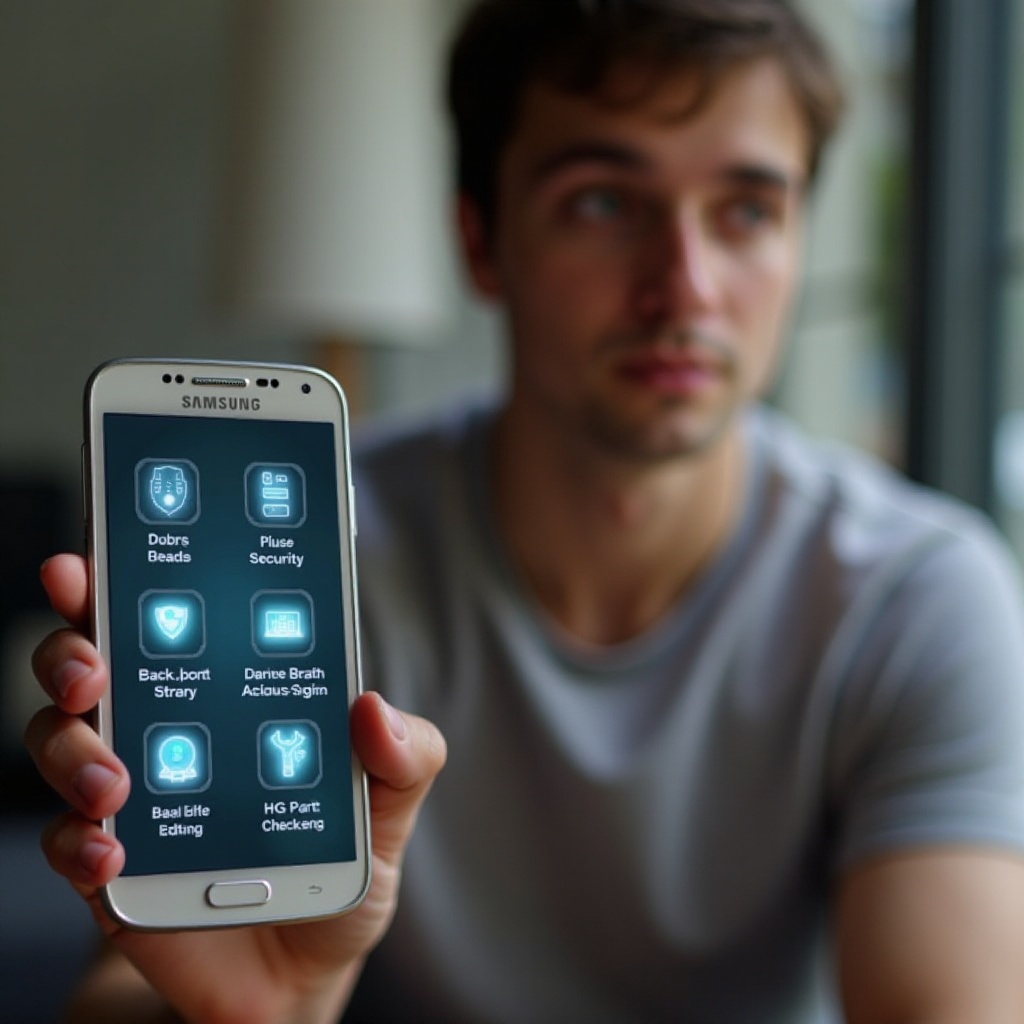
Best Practices voor het Behouden van Galerijbeveiliging
Het gebruik van deze functies en instellingen moet gepaard gaan met best practices om voortdurende bescherming van uw galerij te garanderen.
Regelmatige Software-updates
Zorg ervoor dat de software van uw apparaat up-to-date is om de nieuwste beveiligingspatches te krijgen:
- Ga naar ‘Instellingen’.
- Tik op ‘Software-update’.
- Selecteer ‘Downloaden en installeren’ om naar updates te zoeken.
Vermijden van Openbare Wi-Fi
Openbare Wi-Fi kan een zwakke plek zijn voor beveiliging. Vermijd het gebruik van openbare netwerken bij het openen van uw galerij om ongeautoriseerde toegang te voorkomen.
Apparaatactiviteit Monitoren
Controleer regelmatig op ongebruikelijke activiteit op uw apparaat:
- Ga naar ‘Instellingen’.
- Selecteer ‘Biometrie en beveiliging’.
- Tik op ‘Beveiligingslogboek’ om recente activiteit te bekijken.
Waakzaam blijven helpt u potentiële inbreuken vroegtijdig te identificeren en te verhelpen.
Conclusie
Het beveiligen van de galerij van uw Samsung-telefoon tegen ongeautoriseerde toegang vereist een combinatie van ingebouwde beveiligingsfuncties, handmatige aanpassingen en apps van derden. Door de beschreven stappen te volgen en best practices te handhaven, kunt u uw persoonlijke foto’s met vertrouwen beschermen.
Veelgestelde Vragen
Hoe kan ik zien of iemand toegang heeft gehad tot mijn galerij?
Controleer op ongebruikelijke activiteitslogs en wijzigingen in de galerij-instellingen of mappen. U kunt ook ongebruikelijke app-machtigingen opmerken of zien dat foto’s zijn verplaatst.
Zijn apps van derden veilig om te gebruiken voor galerij-bescherming?
Ja, maar kies altijd gerenommeerde apps met goede recensies en regelmatige updates. Controleer de vereiste machtigingen voordat u downloadt.
Wat moet ik doen als ik vermoed dat mijn telefoon gecompromitteerd is?
Wijzig onmiddellijk alle wachtwoorden, schakel biometrische scans in en voer indien nodig een fabrieksreset uit om mogelijke malware te verwijderen.